Příkaz ls je jedním z nejčastěji používaných příkazů v každodenních operacích Linux/UNIX. Příkaz se používá k výpisu obsahu v adresáři a je jedním z mála příkazů, které se začátečníci naučí od začátku. V této příručce probereme příkazy Common ls v Linuxu a další parametry, které lze použít spolu s příkazem.
Výpis souborů pomocí příkazu ls bez jakýchkoli argumentů
Příkaz ls bez jakýchkoli voleb vypisuje soubory a adresáře v prostém formátu bez zobrazení mnoha informací, jako jsou typy souborů, oprávnění, datum a čas změny, abychom zmínili jen několik.
Syntaxe
$ ls

Výpis souborů v opačném pořadí
Chcete-li zobrazit soubory v opačném pořadí, přidejte příznak -r, jak je znázorněno
Syntaxe
$ ls -r

Jak můžete vidět výše, pořadí výpisu se ve srovnání s předchozím obrázkem změnilo od posledního k prvnímu.
Výpis oprávnění k souborům a adresářům s volbou -l
pomocí parametru -l můžete vypsat oprávnění souborů a adresářů a také další atributy, jako jsou názvy složek, velikosti souborů a adresářů a datum a čas změny.
Syntaxe
$ ls -l
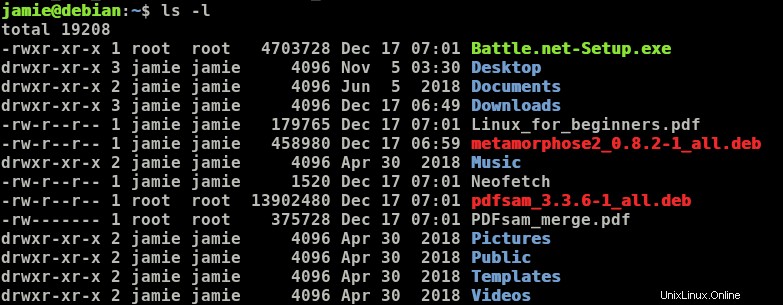
Zobrazení souborů ve formátu čitelném pro člověka
Jak jste si mohli všimnout, zobrazené velikosti souborů a složek není snadné rozluštit a na první pohled dávat smysl. Chcete-li snadno identifikovat velikosti souborů jako kilobajty (kB), megabajty (MB) nebo gigabajty (GB), přidejte příznak -lh, jak je znázorněno
Syntaxe
$ ls -lh
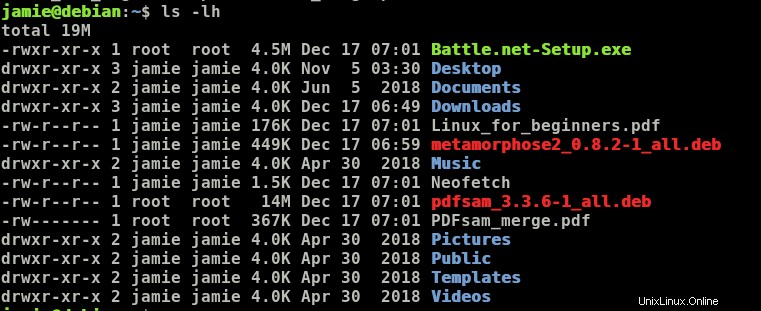
Zobrazení skrytých souborů
Skryté soubory můžete zobrazit připojením parametru -a. Skryté soubory jsou obvykle systémové soubory, které začínají tečkou nebo tečkou.
Syntaxe
$ ls -a
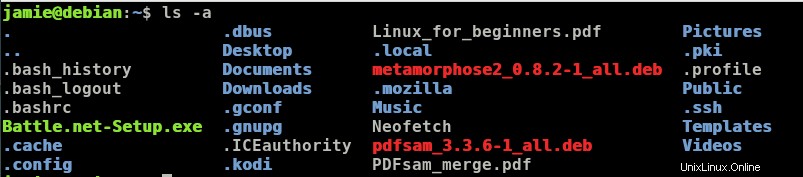
Rekurzivní výpis souborů
Chcete-li zobrazit strom adresářů souborů a složek, použijte ls -R příkaz, jak je znázorněno
Syntaxe
$ ls -R
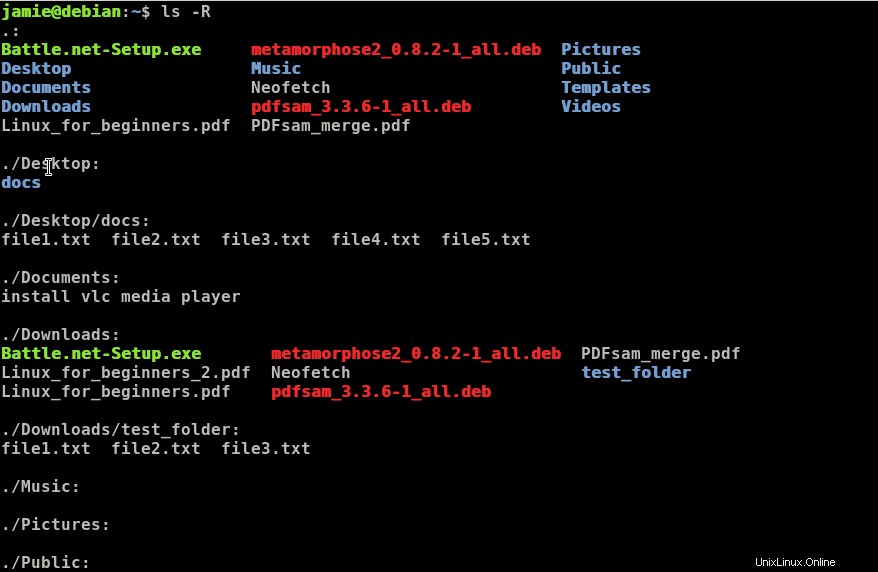
Výpis souborů a adresářů se znakem „/“ na konci
Pokud chcete pokračovat a dále rozlišovat soubory od složek, použijte příznak -F, aby se složka objevila se znakem lomítka „/“ na konci.
Syntaxe
$ ls -F

Zobrazení počtu inodů souborů a adresářů
Chcete-li zobrazit počet inodů souborů a adresářů, připojte -i příznak na konci příkazu ls, jak je znázorněno
Syntaxe
$ ls -i

Zobrazení UID a GID souborů a adresářů
Pokud chcete zobrazit UID a také GId souborů a adresářů, přidejte parametr -n, jak je znázorněno
Syntaxe
$ ls -n
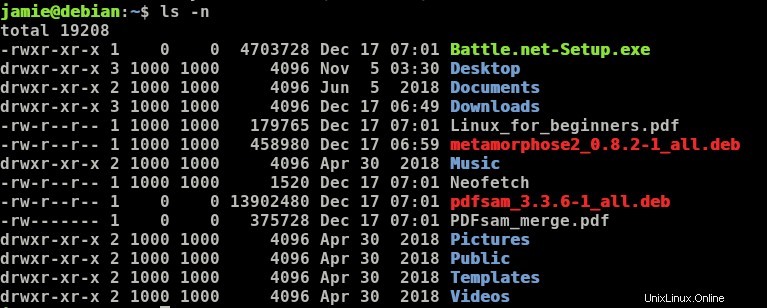
Definování příkazu ls v aliasech
Aliasy jsou přizpůsobené nebo upravené příkazy v prostředí Linuxu, které se používají místo původních příkazů. Tímto způsobem můžeme vytvořit alias pro příkaz ls
Syntaxe
$ alias="ls -l"
Co to dělá, je, že říká systému, aby provedl ls -l místo ls příkaz. Ujistěte se, že výstup, který získáte při následném spuštění příkazu ls, bude jako při spuštění ls -l příkaz.
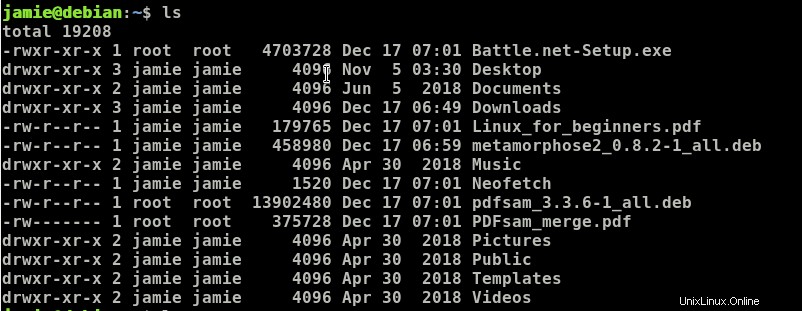
Chcete-li odstranit přidaný alias, spusťte
unalias lszabarvení výstupu příkazu ls
Chcete-li do zobrazení výstupu přidat šmrnc na základě typů souborů, možná budete chtít obarvit svůj výstup, abyste snadno rozlišili soubory, složky a další atributy, jako jsou oprávnění k souborům a adresářům. K dosažení tohoto běhu
Syntaxe
ls --colorZobrazení verze příkazu ls
Pokud jste trochu zvědaví, jakou verzi ls používáte, spusťte níže uvedený příkaz
# ls --v
ls (GNU coreutils) 8.22
Copyright (C) 2013 Free Software Foundation, Inc.
License GPLv3+: GNU GPL version 3 or later <https://gnu.org/licenses/gpl.html>.
This is free software: you are free to change and redistribute it.
There is NO WARRANTY, to the extent permitted by law.
Written by Richard M. Stallman and David MacKenzie.
#
Můžete také spustit příkaz ls --version k vytištění verze příkazu ls.
Zobrazení stránky nápovědy k příkazu ls
Chcete-li zobrazit další možnosti a co můžete s ls dělat, jednoduše spusťte]
ls --help
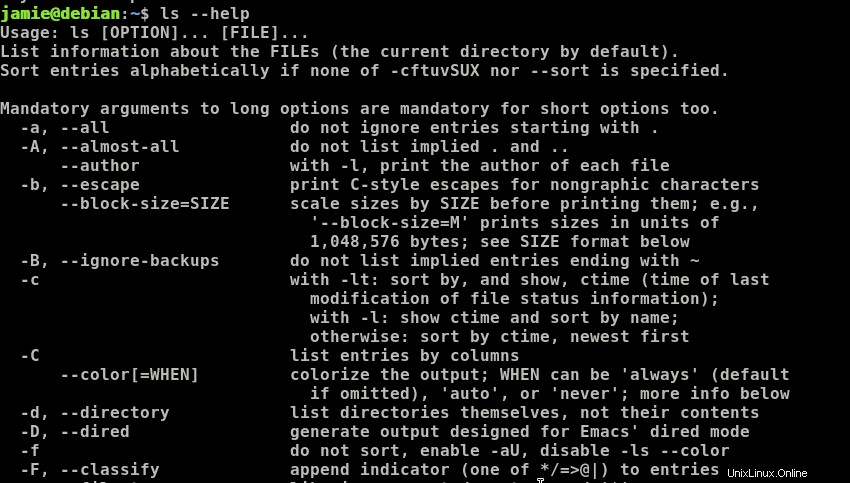
Přístup k manuálovým stránkám ls
Případně si můžete prohlédnout manuálové stránky a zjistit více o jeho použití spuštěním
man ls
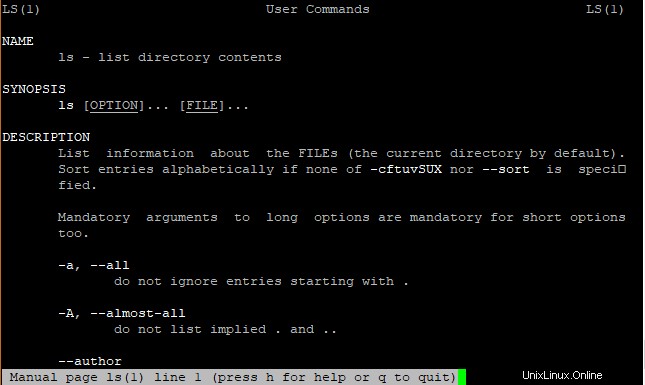
To je vše, co jsme pro vás dnes měli. Doufáme, že v tomto okamžiku budete pohodlnější používat příkaz ls ve svých každodenních operacích. Neváhejte a zvažte svou zpětnou vazbu. Díky!